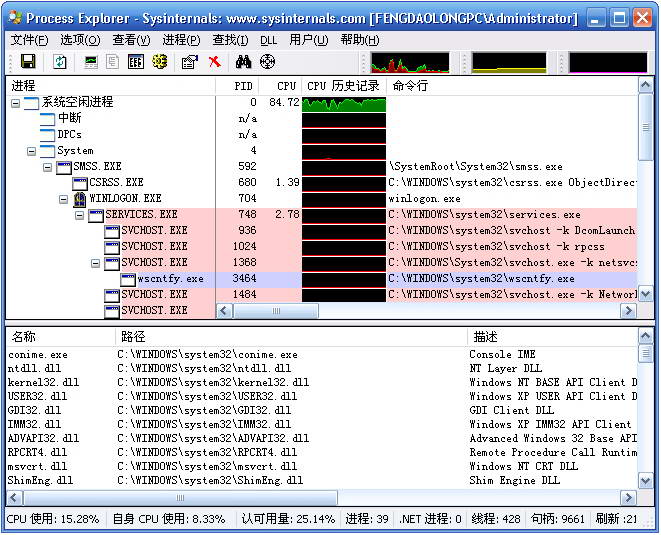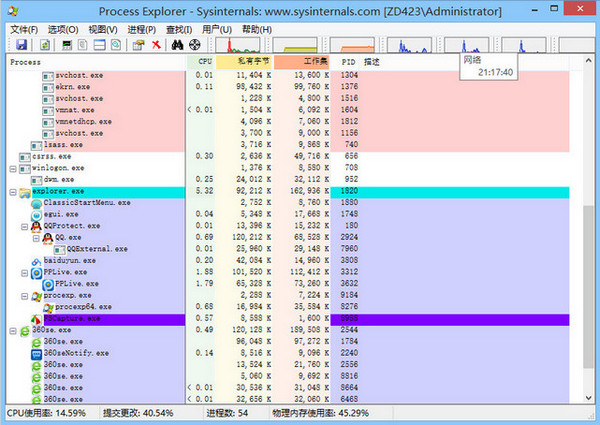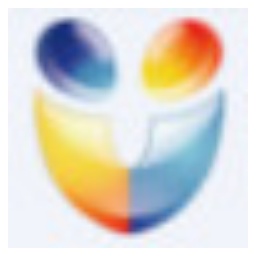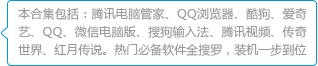Process Explorer官方版是款适合电脑中使用的增强型任务管理工具。Process Explorer正式版不仅可以帮你监视或重启、终止任何程序,还可以让您清楚了解程序的运行变化情况。并且Process Explorer还能够看到您电脑在运行的程序和CPU、内存的使用情况,方便您管理电脑的后台程序。番茄下载站站提供Process Explorer软件的下载服务,下载Process Explorer软件其他版本,请到番茄下载站站!

Process Explorer软件功能
显示进程和线程的启动时间
显示被执行的映像文件的完整路径
显示运行。NET/WinFX应用的进程,以及与.NET相关的细节
能够挂起一个进程
显示进程安全令牌
显示作业中的进程,以及作业的细节
显示内存映射文件的完整列表
能够杀死一个线程
加亮显示进程和线程列表中的变化
显示被执行的映像文件各种信息
Process Explorer软件特色
1、显示进程安全令牌
2、显示被执行的映像文件的完整路径
3、显示作业中的进程,以及作业的细节
4、process explorer可以加亮显示进程和线程列表中的变化
5、显示进程和线程的启动时间
6、显示运行。NET/WinFX应用的进程,以及与.NET相关的细节
Process Explorer软件优势
独特功能使其可用于跟踪DLL版本问题或句柄泄漏问题,还可以让用户深入了解Windows和应用程序的工作方式。
显示由两个子窗口组成。顶部窗口总是显示当前活动进程的列表(包括拥有它们的帐户的名称),
而底部窗口中显示的信息取决于所处的模式:如果它处于句柄模式下,则可以看到顶部窗口中的所选进程打开的句柄;
如果处于DLL模式下,则可以看到相应进程已经加载的DLL和内存映射文件。
具有强大的搜索功能,可以快速显示哪些进程打开了哪些特定句柄或加载了哪些特定DLL。
Process Explorer安装步骤
1、在番茄下载站站将Process Explorer下载下来,得到一个软件压缩包。

2、接着将软件压缩包解压,得到其中的procexp75361.exe。
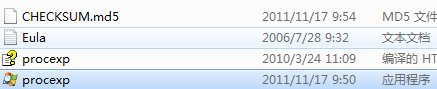
3、最后双击打开procexp.exe,就可以使用了。
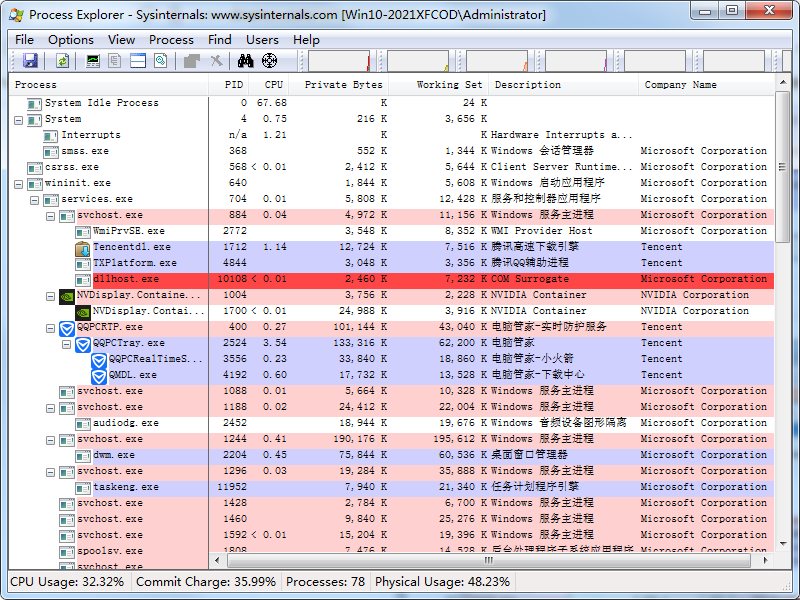
Process Explorer常见问题
如何查找并结束占用资源的进程?
在Process Explorer中,用户可以按CPU使用率、内存使用率等排序进程,快速找到占用资源的进程。然后,右键点击该进程,选择“结束进程”或“结束进程树”来释放资源。
如何使用Process Explorer优化系统性能?
通过Process Explorer,用户可以监控和分析系统性能瓶颈,如CPU使用率过高、内存泄漏等。通过识别并解决这些问题,用户可以优化系统性能。
Process Explorer使用方法
1、打开在本站下载好的Process Explorer软件,打开软件后,您就可以看到您电脑运行的所有的程序了,您还可以看到您电脑内存和CPU的使用情况。
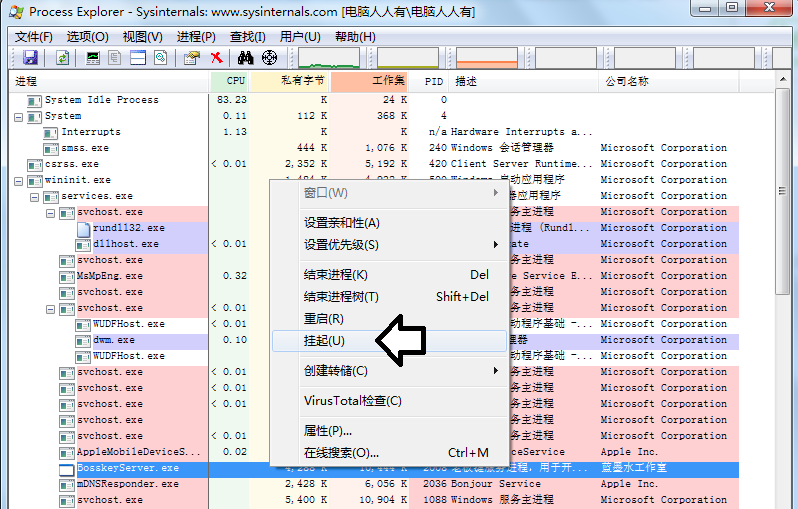
2、您可以先查看您电脑的程序,如果您怀疑的程序,您可以先点击鼠标右键点击,在弹出的选项中选择【挂起】选项。如果您确定是这个程序造成的,您可以点击鼠标右键,在弹出的选项中点击【属性】,打开属性窗口后,点击顶部选项栏的【映像】选项。
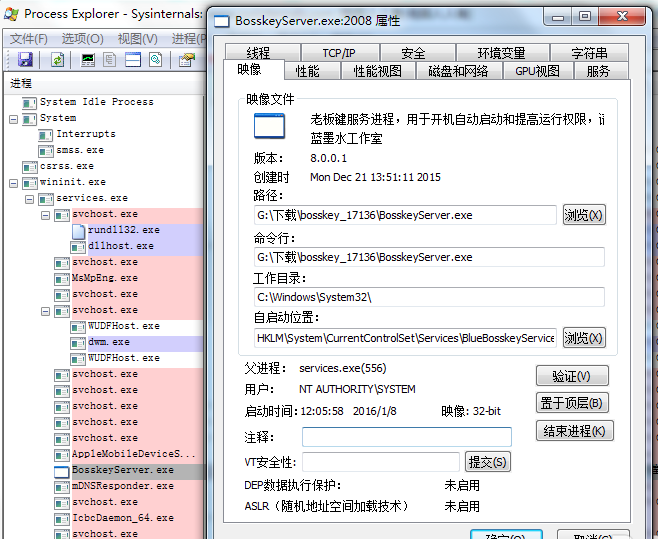
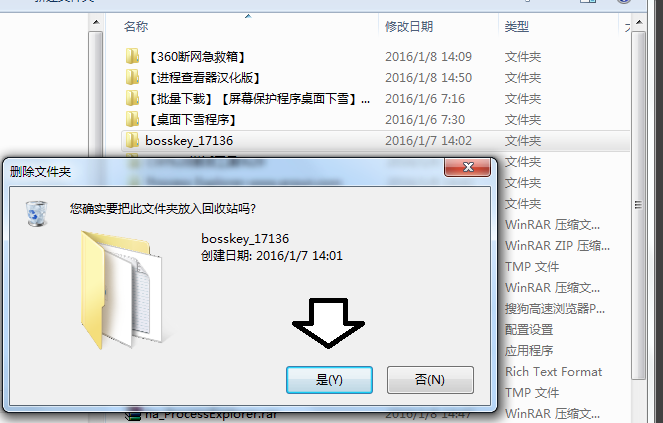
3、点击路径选项后的【浏览】按钮就可打开文件的安装位置,打开安装位置后,点击鼠标右键,在弹出的饿选项中点击【删除】,会提示您将文件夹放入到回收站中点击【是】就可以了。如果不让删除,说明这个程序正在占用资源,您可以返回Process Explorer软件中,找到这个程序,点击鼠标右键,在弹出的选项中点击【结束进行】,然后在删除就可以了。
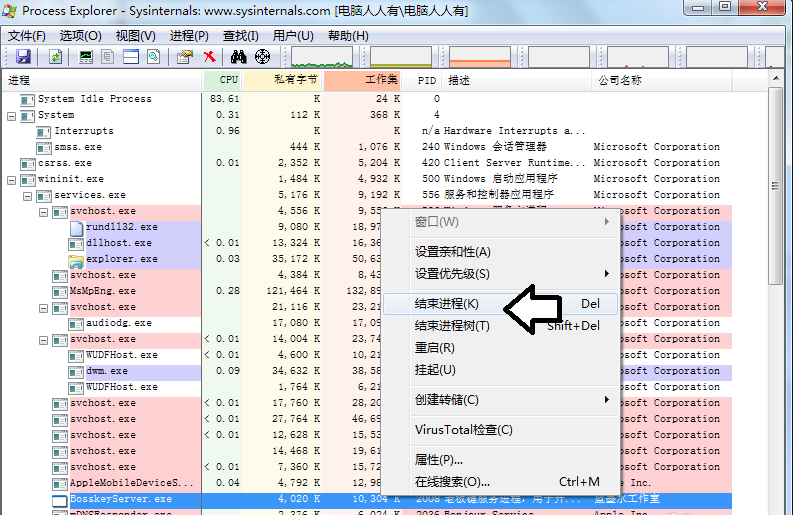
4、如果您的电脑很卡,您可以使用Process Explorer查看正在运行的程序,结束进程就可以了。
Process Explorer注意事项
第一次运行 Process Explorer 时需要把字体设置一下, 点"选项", "字体", 然后把字体设置为宋体,9号就可以了。
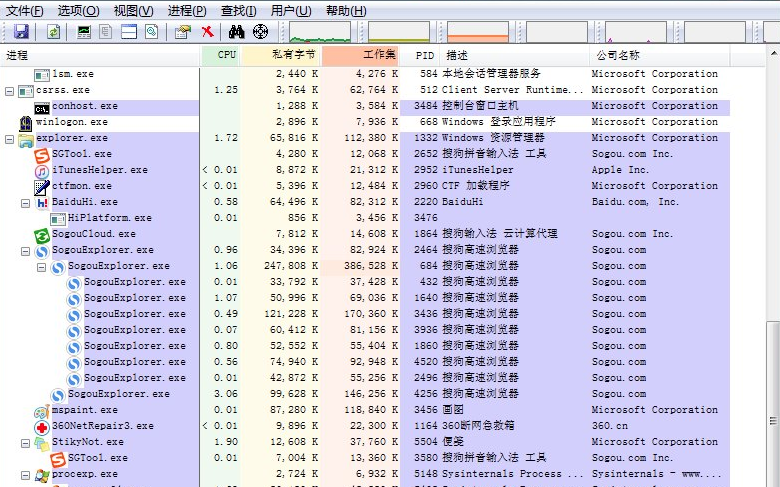
同类软件对比
效能工作任务管理官方版是一款能帮助您对工作任务进行计划,重要性排序,提醒和进度跟踪的应用软件。效能工作任务管理界面美观,简便易用,但同样功能强大。您可以设定任务的重要性;效能工作任务管理可以用不同的颜色标签来区别不同类别的任务。效能工作任务管理提供不同配色方案的 8 种界面风格任您选择。
Daphne可以取代windows系统中提供的任务管理器的功能,让您清楚的了解到目前的CPU、内存的使用情况,并且与任务管理器一样提供软件流水号和当前运行程序的路径,使用者只需通过鼠标便可以终止程序的运行。
番茄下载站小编推荐:
Process Explorer不仅可以帮你监视或重启、终止任何程序,还可以让您清楚了解程序的运行变化情况。Process Explorer与{recommendWords}等都是非常不错的软件,欢迎来我站下载体验!